Hotline hỗ trợ
- 0913.258.632 - 097.656.2122
– Plugin Polylang là plugin cài đặt cho website đa ngôn ngữ, để thêm ngôn ngữ, truy cập menu ‘Languages->Languages’
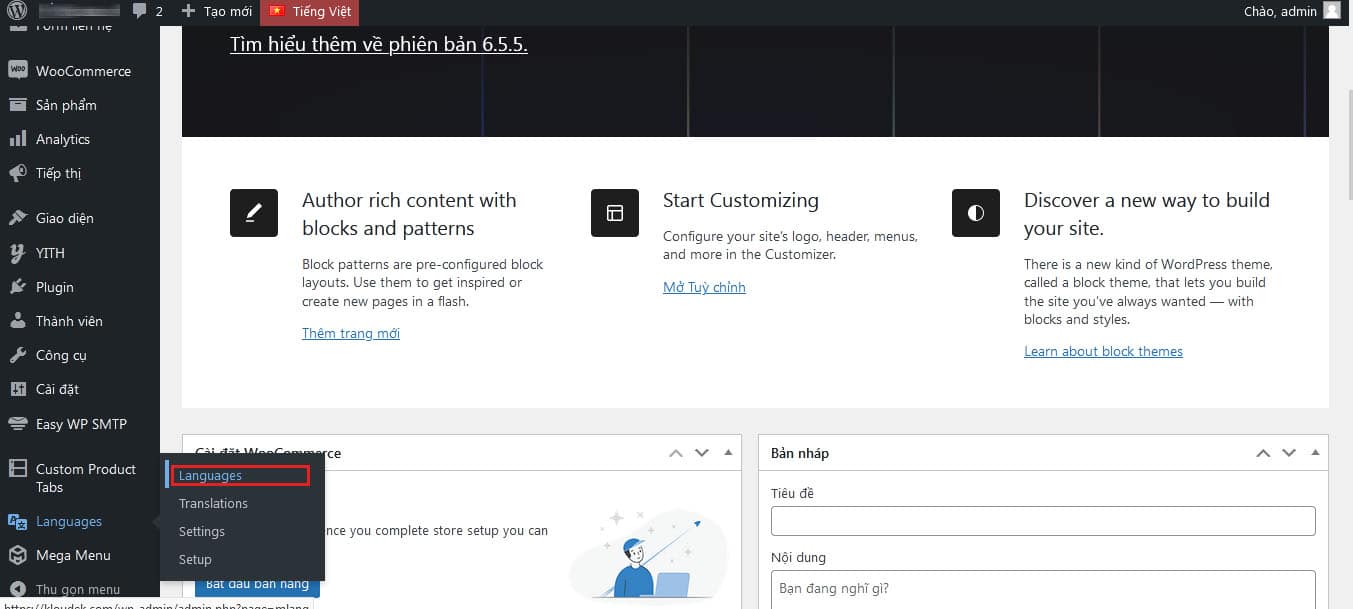
+ Thêm ngôn ngữ mới trong form bên trái, chỉnh sửa xóa, chọn mặc định ngôn ngữ trong danh sách bên phải
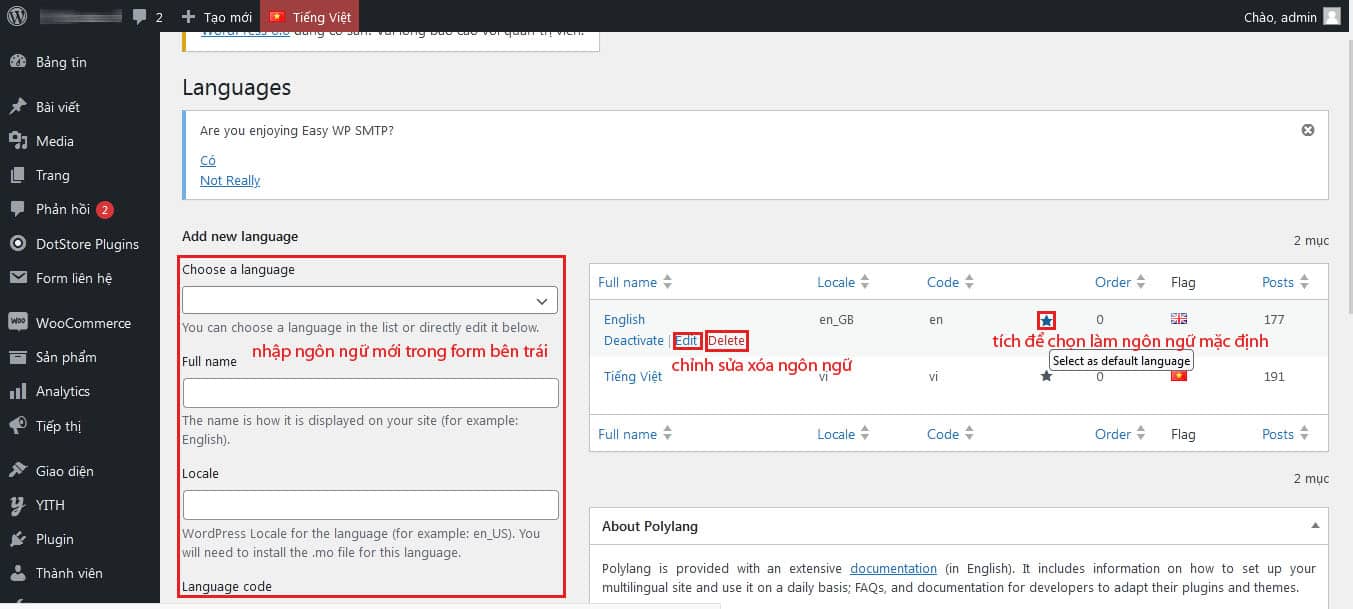
+ Nhập nội dung dịch cho các thành phần trên website, truy cập menu ‘Languages->Translations’
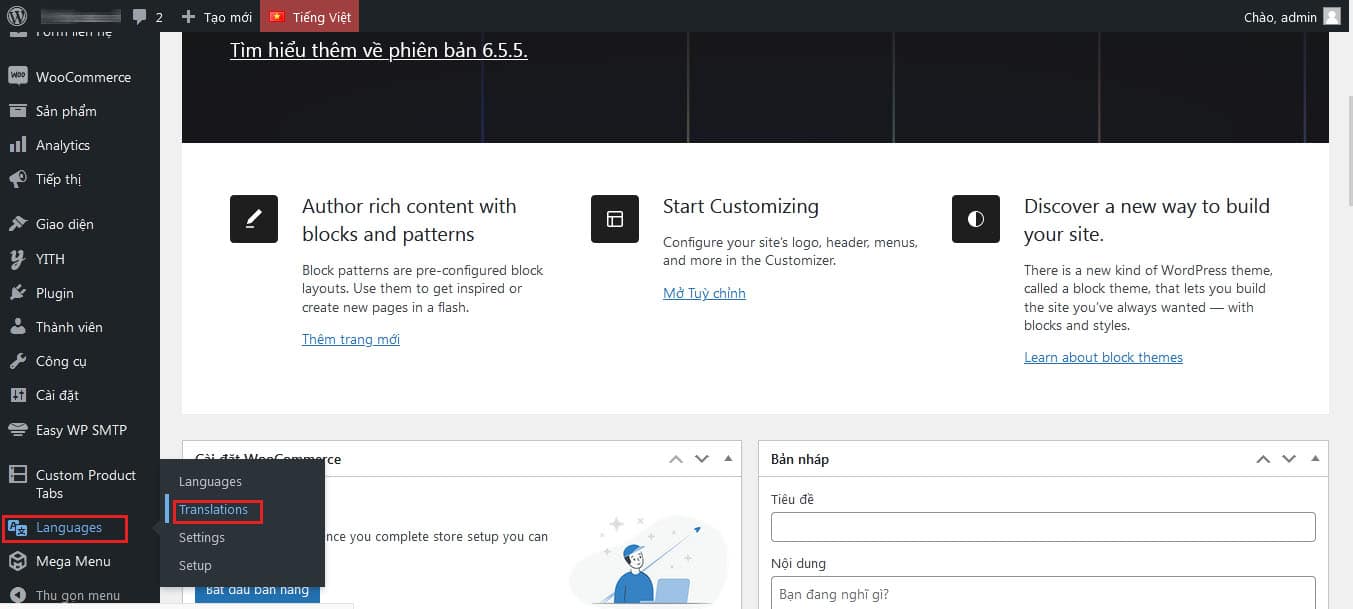
+ Trong danh sách filter dropdown, chọn các mục tương ứng để nhập nội dung dịch
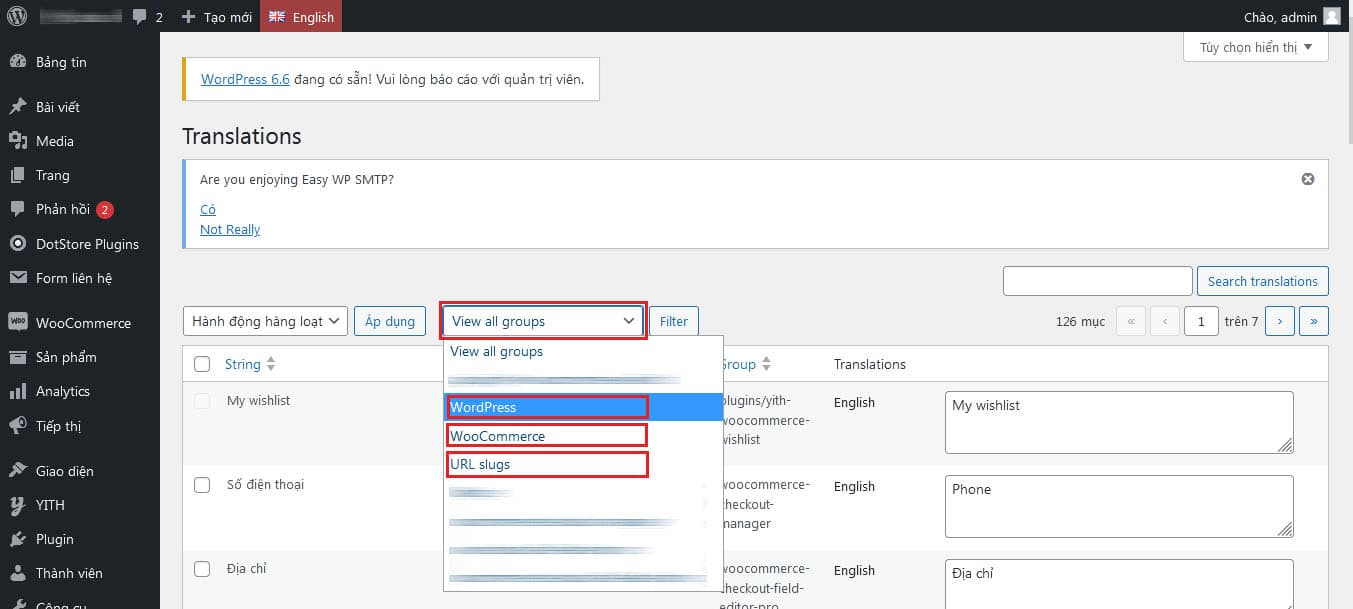
+ Chọn ngôn ngữ muốn chỉnh sửa, nếu chọn ngôn ngữ mặc định, sẽ chỉnh sửa nội dung gốc
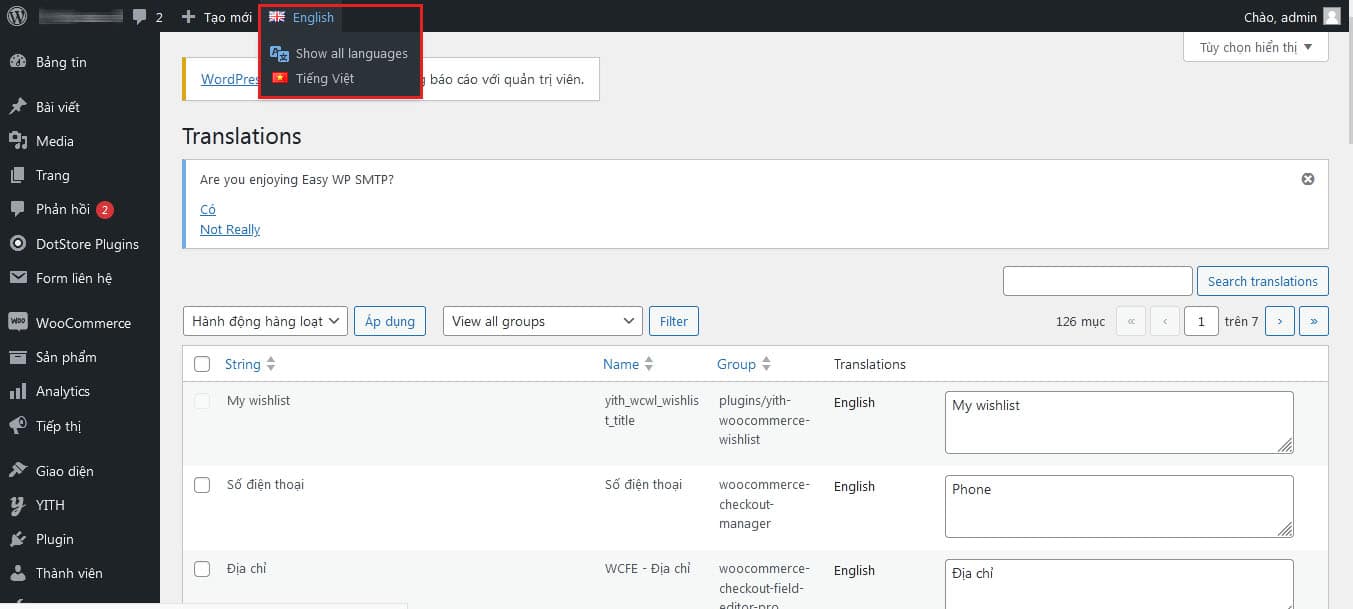
+ Đối chiếu, nhập các nội dung dịch theo ngôn ngữ mặc định
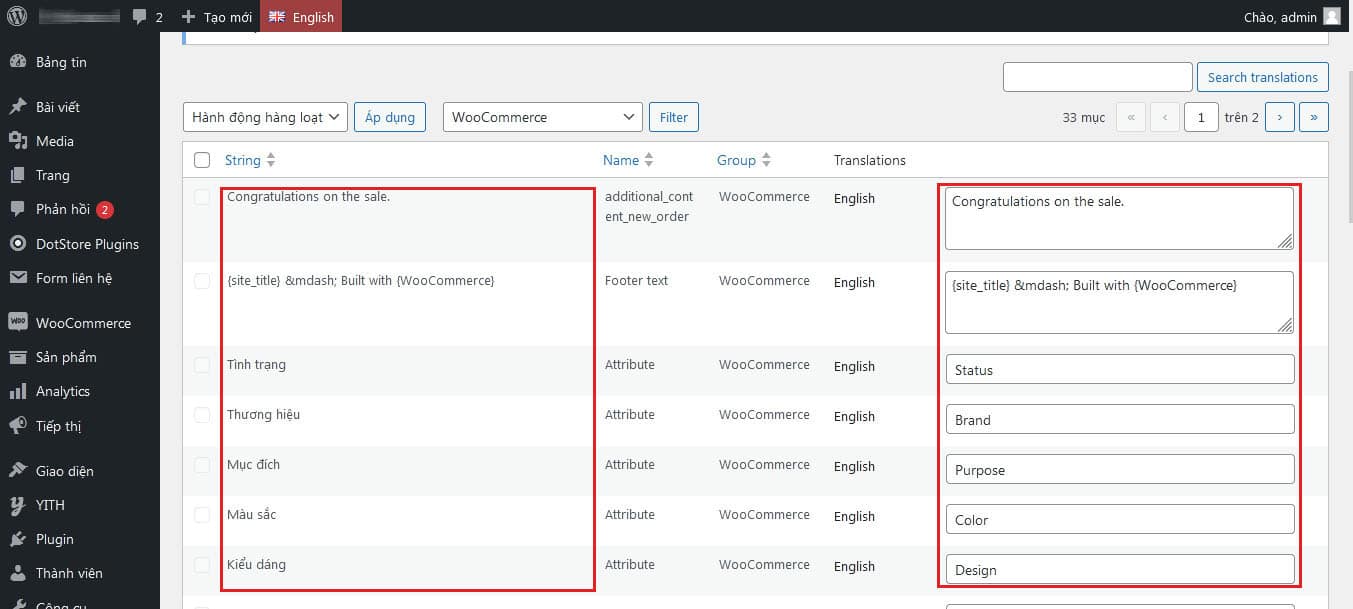
+ Bấm ‘Lưu thay đổi’ để lưu
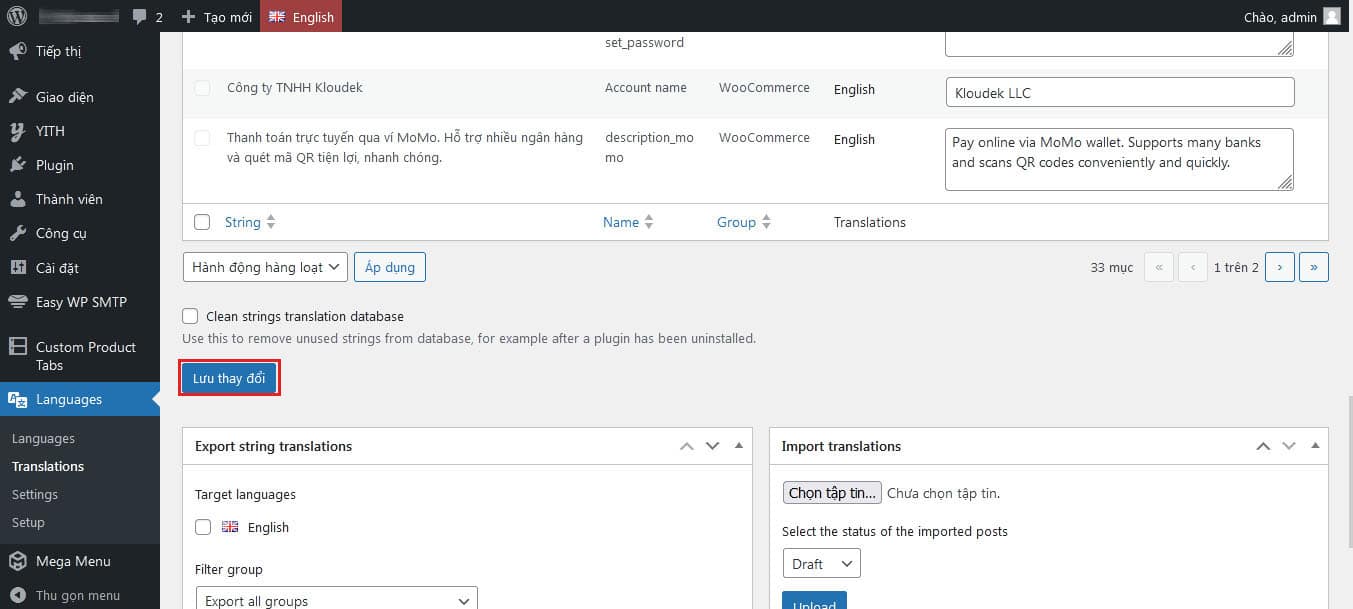
+ Tùy theme, phần string translate có thể có thêm trong mục ‘Cài đặt->Theme settings’
– Nhập nội dung dịch cho bài viết, truy cập menu ‘Bài viết->Tất cả bài viết’
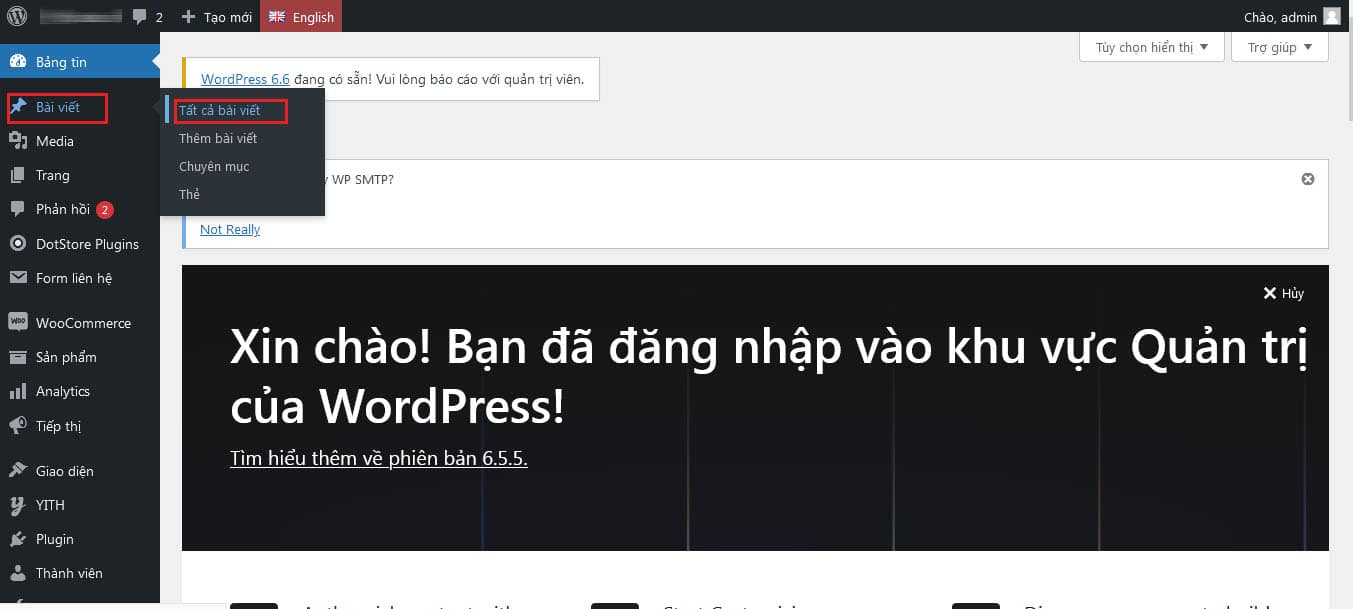
+ Trong danh sách bài viết, chọn bài viết muốn dịch, bấm ‘Chỉnh sửa’
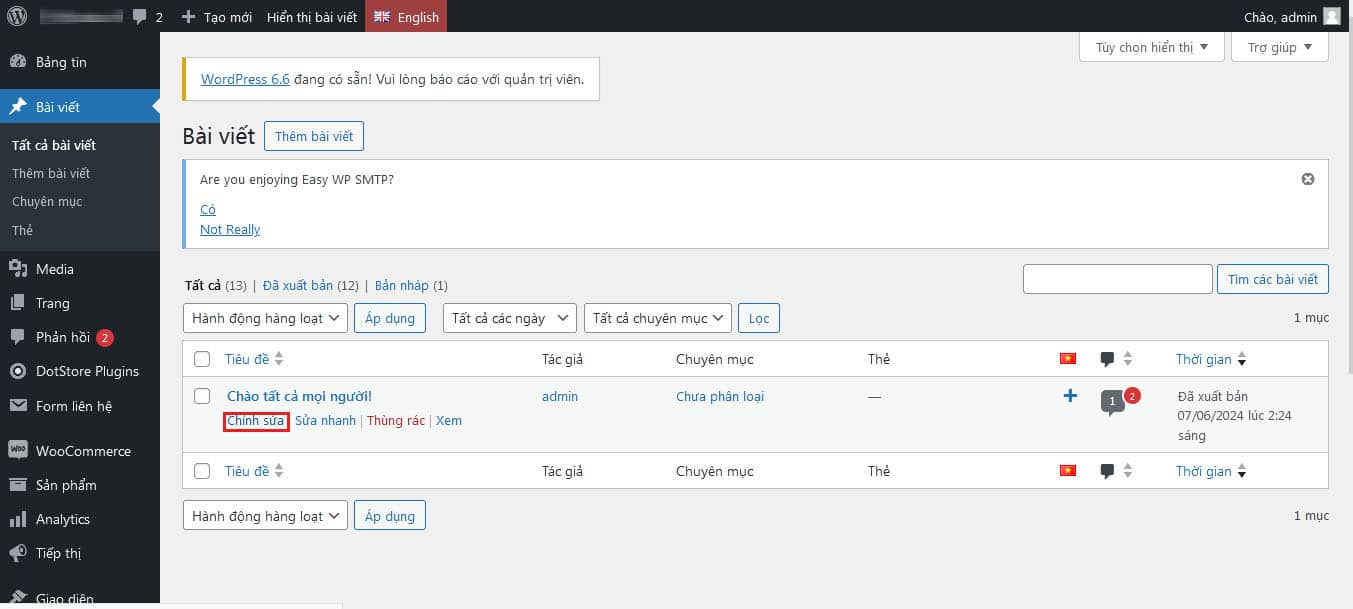
+ Tích chọn button ‘Copy nội dung’, bấm button plus để thêm bài dịch
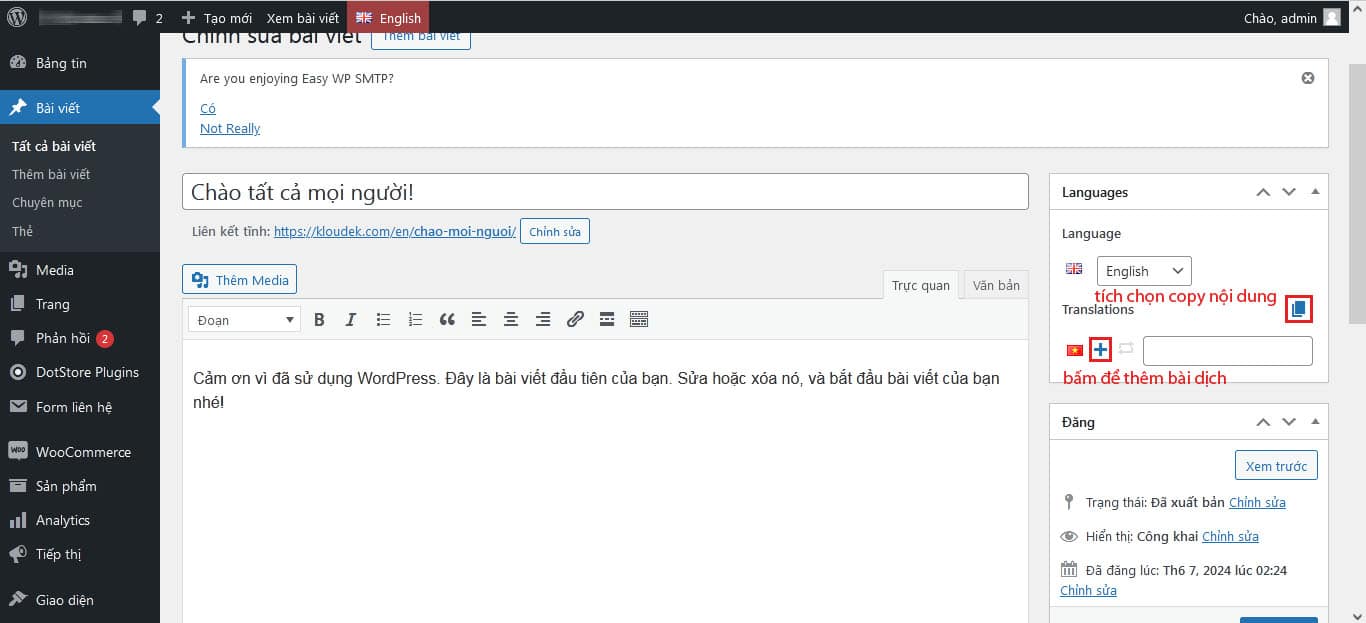
+ Nhập nội dung cho bài dịch, bấm để lưu
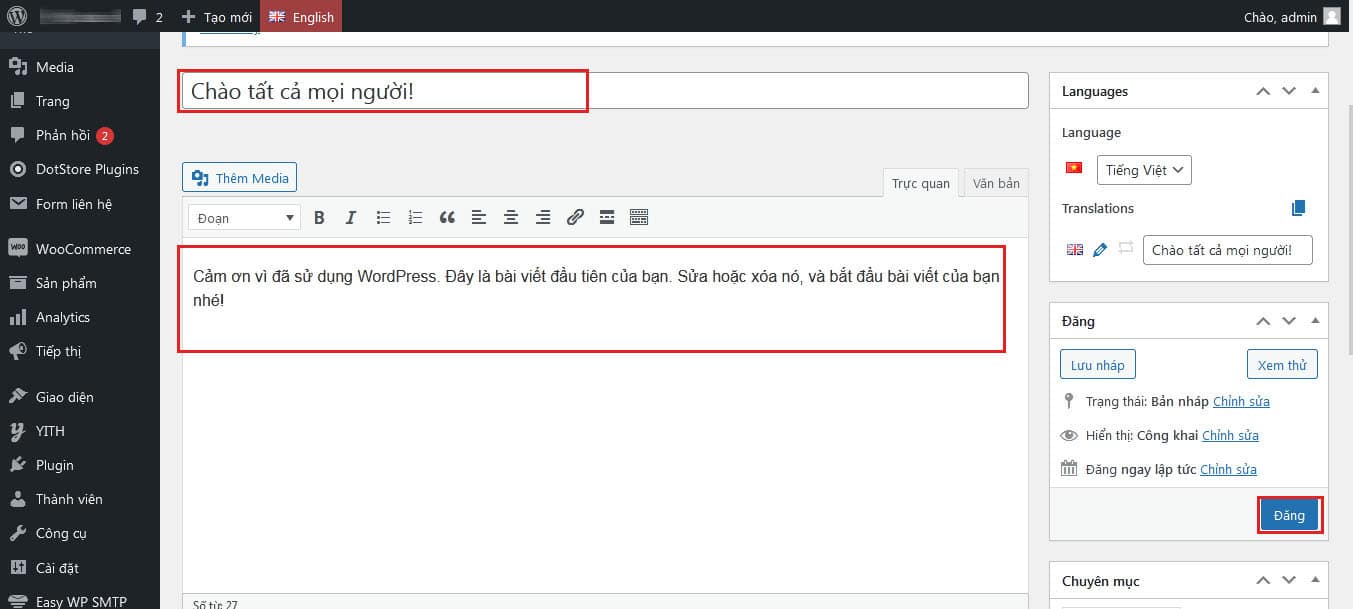
+ Lưu ý: nếu đường dẫn tĩnh của bài viết không tự dịch, bấm ‘Chỉnh sửa’ như trong hình
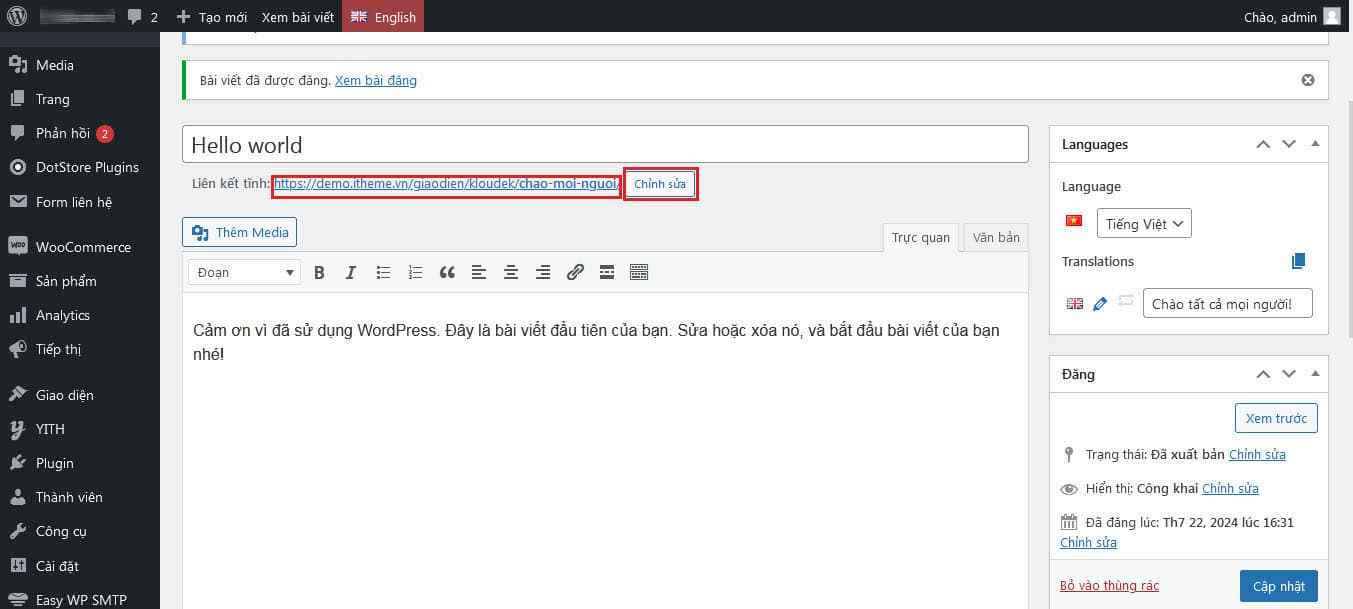
+ Xóa trống field input ‘Liên kết tĩnh’, bấm ‘Ok’
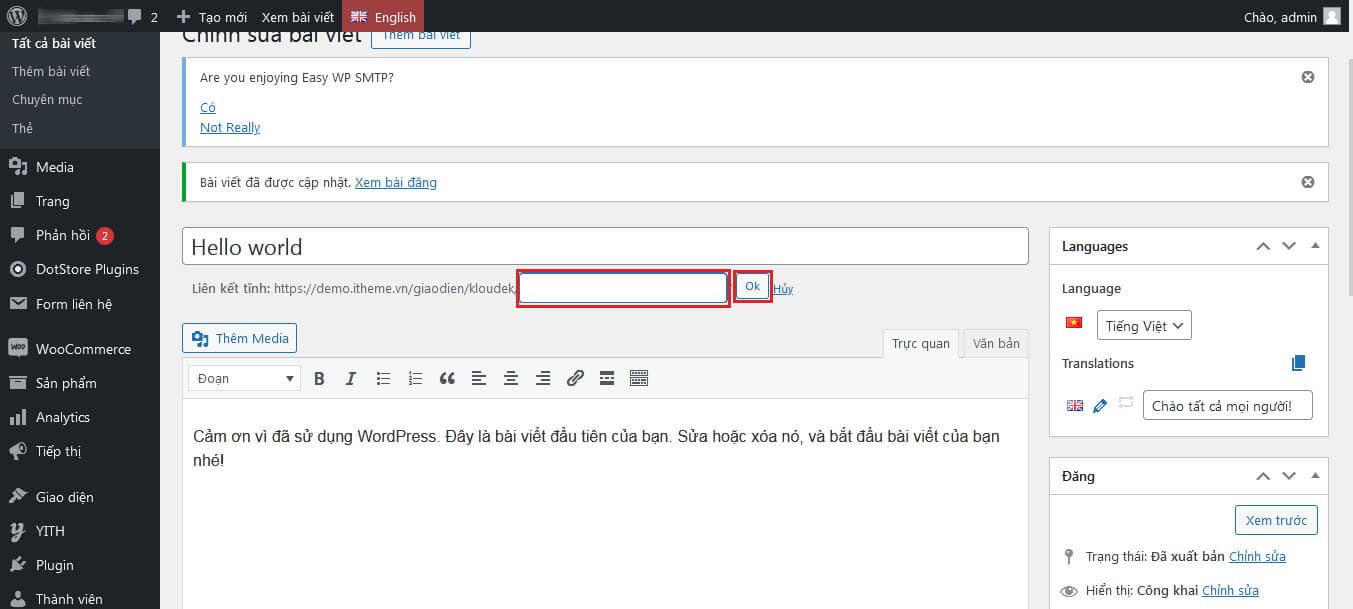
+ Hệ thống sẽ tự động add liên kết tĩnh theo Tiêu đề, bấm button ‘Cập nhật’ để lưu
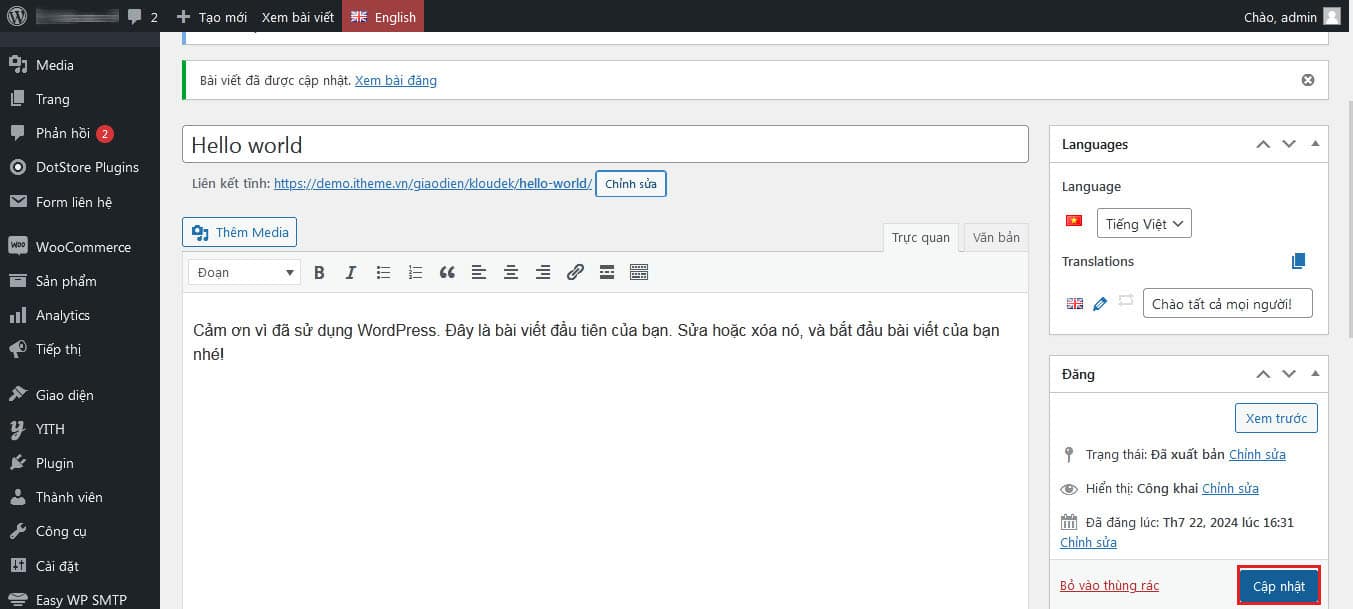
+ Cách 2: Nếu tùy chọn copy bài viết đã được chọn, có thể bấm button ‘+’ trong danh sách bài viết.
– Làm tương tự cho các mục: ‘Chuyên mục’, ‘Thẻ’, ‘Trang’, ‘Sản phẩm’, ‘Danh mục sản phẩm’, ‘Thẻ sản phẩm’, ‘Thuộc tính sản phẩm’ (nếu dùng web woocommerce).
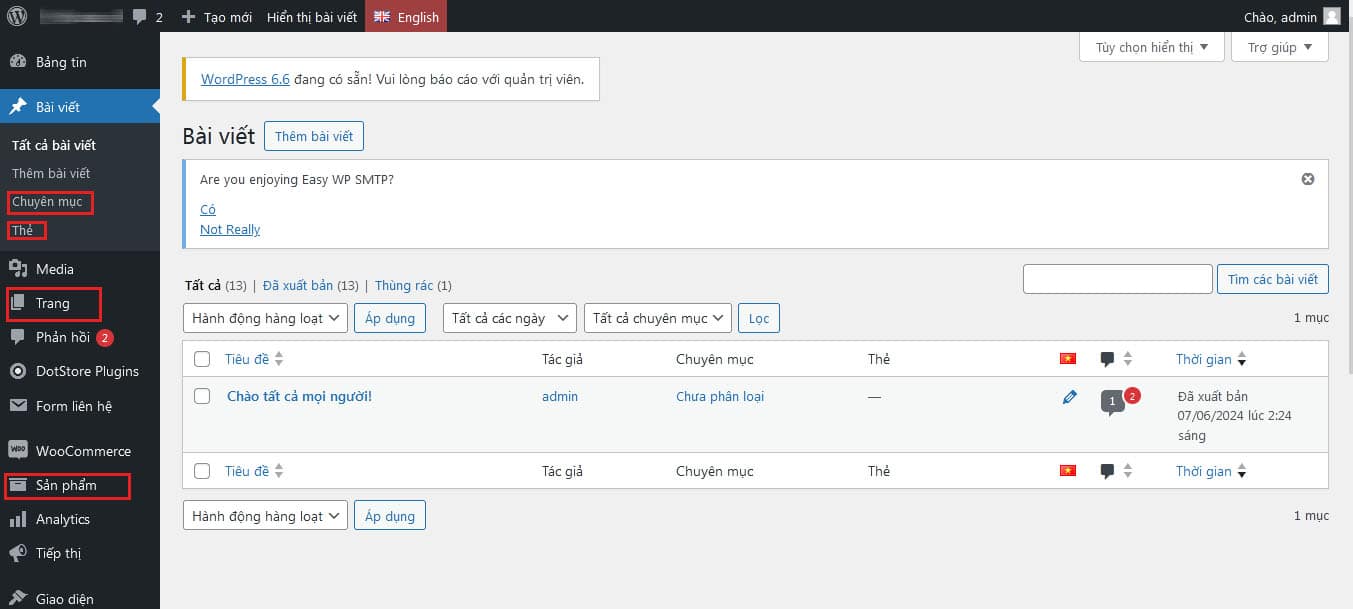
– Tạo menu dịch, truy cập menu ‘Giao diện->Menu’, tạo và chọn các menu dịch tương ứng.